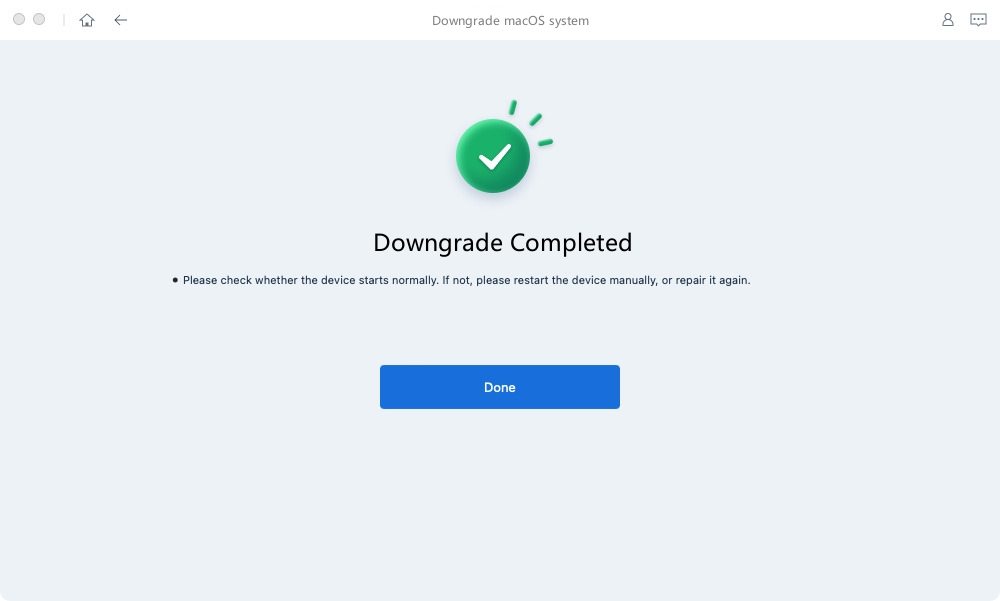맥OS 소노마를 벤츄라로 다운그레이드하는 4가지 방법
몇몇 Apple 사용자는 최근 출시된 맥 소노마 공개 베타 버전의 안정성 및 버그 문제로 인해 다운그레이드 가이드를 찾고 있습니다. 맥OS 벤츄라는 사용자 친화적인 인터페이스와 안정적인 성능을 갖춘 안정적인 OS를 제공합니다. 맥 소노마를 벤츄라로 다운그레이드하는 방법 이나 맥 소노마 공개 베타를 벤츄라로 다운그레이드하는 방법을 찾고 계시다면 , 아래 가이드를 지체 없이 살펴보도록 하겠습니다.
- 파트 1: 맥 소노마를 벤츄라로 다운그레이드하는 것이 가능할까요?
- 파트 2: 데이터 손실 없이 맥 소노마를 벤츄라로 다운그레이드하는 방법
- 파트 3: [4가지 방법] 맥OS 14 소노마를 13 벤츄라로 다운그레이드하는 방법
- 방법 1: Time Machine을 통해 맥 소노마를 벤츄라로 다운그레이드하는 방법
- 방법 2: 맥OS 복구를 통해 맥 소노마를 벤츄라로 다운그레이드하는 방법
- 방법 3: 레이부트로 맥 소노마를 벤츄라로 다운그레이드하는 방법
- 방법 4: 부팅 가능한 프로그램을 통해 맥OS 벤츄라 재설치
- 파트 4: 맥 소노마 업데이트 및 다운그레이드 버그 및 결함
- 보너스 팁: 다운그레이드 후 주의사항
파트 1: 맥 소노마를 벤츄라로 다운그레이드하는 것이 가능할까요?
예! Apple은 종종 새로운 OS 업데이트를 제공하여 사용자가 최신 버전으로 업그레이드하도록 권장합니다. 그러나 특정 버그, 호환성 또는 성능 문제로 인해 오류나 사용함에 있어 불편함이 생긴다면 이전 버전으로 다운그레이드할 수 있습니다.
프로세스가 가능하더라도 기술에 정통하지 않은 사람에게는 어려운 작업이 될 수 있습니다. 먼저 모든 데이터와 파일을 백업한 다음 처음부터 끝까지 맥 소노마를 벤츄라로 다운그레이드하는 방법에 대한 자세한 가이드를 따라 진행하세요.
파트 2: 데이터 손실 없이 맥 소노마를 벤츄라로 다운그레이드하는 방법
맥 소노마를 벤츄라로 다운그레이드하려면 맥 또는 iTunes를 사용하여 백업을 만들고 맥OS 13용 부팅 가능한 USB 설치 프로그램을 만들어야 합니다.
방법 1: Time Machine을 사용하여 중요한 파일 및 데이터 백업하기
맥에서 Time Machine을 사용하여 백업을 생성하는 방법은 다음과 같습니다.
- 외장 드라이브를 장치에 연결하고 Time Machine을 엽니다.
- 앱 백업 디스크를 선택하고 설정 디스크를 선택합니다.
- 메시지가 표시되면 완료를 선택하여 데이터 백업 프로세스를 시작합니다.
방법 2: iCloud를 사용하여 맥 백업
- 백업을 위한 iCloud 저장 공간이 충분한지 확인하세요.
- Apple 메뉴 > 시스템 환경설정 > Apple ID로 이동합니다.
- iCloud 저장 설정에 액세스하려면 "iCloud"를 선택한 다음 "관리"를 클릭하세요. "iCloud 백업" 옵션을 활성화하세요.
백업 프로세스를 시작하려면 "지금 백업"을 클릭하십시오. 이렇게 하면 사진, 문서, 연락처, 설정과 같은 필수 데이터가 iCloud에 백업됩니다.

파트 3: [4가지 방법] 맥OS 14 소노마를 13 벤츄라로 다운그레이드하는 방법
계속하기 전에 장치가 맥OS 13, 즉 벤츄라와 호환되는지 확인하세요. 지원되는 장치에는 macBook Pro(13인치, 2017, Thunderbolt 3 포트 2개) 이상, macBook Air(Retina, 13인치, 2018) 이상, macBook(Retina, 12인치, 2017), mac Pro(2023)가 있습니다. , 2019) 등이 있습니다.
방법 1: Time Machine을 통해 맥 소노마를 벤츄라로 다운그레이드하는 방법
1단계: Time Machine 하드 드라이브를 맥에 연결합니다. 메뉴 막대에서 Apple 아이콘을 클릭하고 "재시동"을 선택하여 맥을 재부팅하십시오.
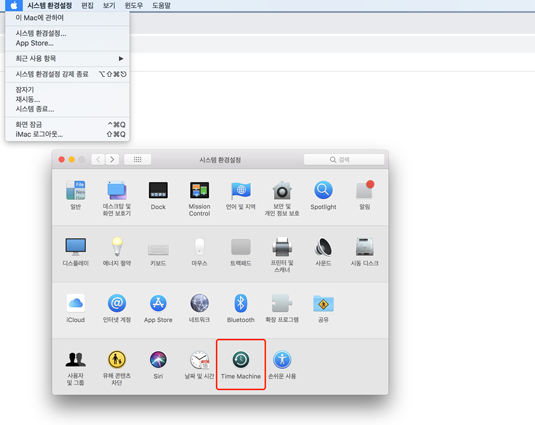
2단계: 시작 프로세스 중에 맥 아키텍처에 따라 적절한 키를 누르십시오:
- 애플 실리콘 맥의 경우: 시작 화면이 나타날 때까지 전원 버튼을 길게 누른 다음 '옵션'을 클릭하고 '계속'을 선택하세요.
- Intel 기반 맥의 경우: Apple 로고가 보이거나 시동음이 들릴 때 Command + R을 길게 누르세요.
3단계: "Time Machine 백업에서 복원"을 선택하고 "계속"을 클릭합니다.
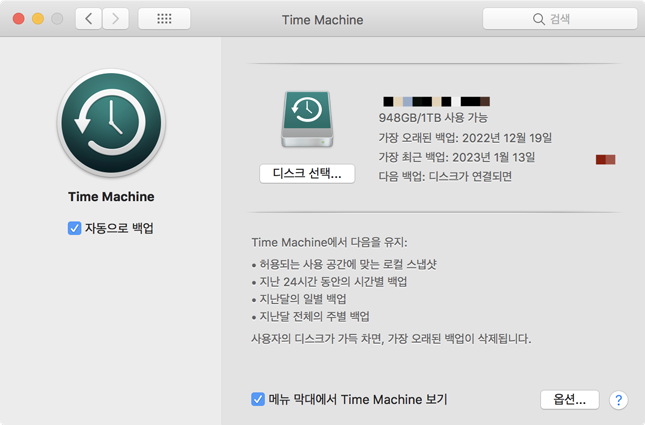
4단계: 나열된 사용 가능한 백업 중에서 최근 맥OS 벤츄라 백업을 선택하고 "계속"을 클릭합니다.
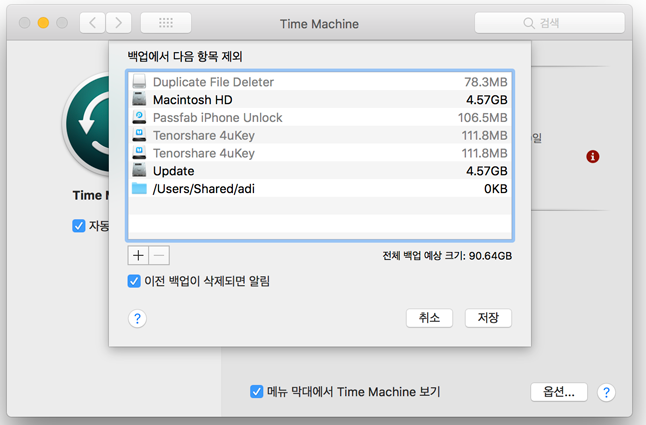
5단계: 화면의 지시에 따라 복원 대상을 확인하고 복원 프로세스를 시작합니다. 복원이 완료될 때까지 기다립니다. 백업 크기에 따라 다소 시간이 걸릴 수 있습니다.
6단계: 복원 프로세스가 완료되면 맥은 맥OS 벤츄라가 설치된 상태로 자동으로 재시동됩니다.
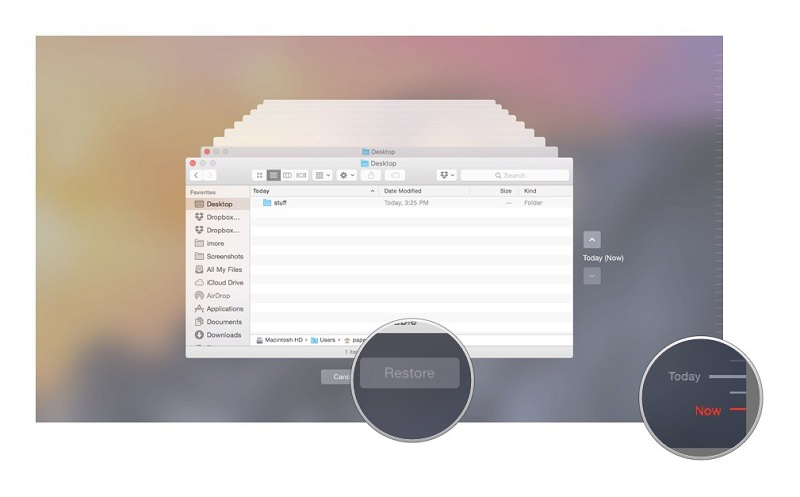
방법 2: 맥OS 복구를 통해 맥 소노마를 벤츄라로 다운그레이드하는 방법
1. 맥을 끄세요. 맥을 켜고 즉시 Apple 로고가 나타날 때까지 다음 키보드 조합 중 하나를 길게 누르십시오:
- Command + R: 맥에 설치된 최신 맥OS 버전을 다시 설치합니다.
- Option + Command + R: 장치와 호환되는 최신 맥OS 버전으로 업그레이드합니다.
- Shift + Option + Command + R: 맥과 함께 제공된 맥OS 또는 사용 가능한 가장 가까운 버전을 다시 설치합니다.
2. 비밀번호를 입력하고 '계속'을 클릭하세요. "다음"을 클릭하고 "맥OS 재설치"를 선택한 후 "계속"을 클릭하세요.
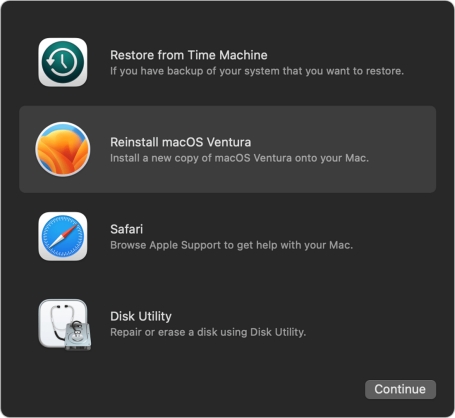
3. 화면의 지시에 따라 플래시할 디스크를 선택합니다. 디스크 잠금을 해제하라는 메시지가 나타나면 맥의 비밀번호를 입력하세요.
맥OS 복구에서 사용 가능한 옵션은 특정 맥 모델 및 장치에서 지원하는 맥OS 버전에 따라 다를 수 있습니다.
방법 3: 레이부트로 맥 소노마를 벤츄라로 다운그레이드하는 방법
데이터 손실 없이 맥OS 14를 13으로 다운그레이드하려면 Tenorshare ReiBoot(테너쉐어 레이부트)를 사용하는 것이 좋습니다 . 이 놀라운 소프트웨어는 몇 번의 클릭만으로 위의 복잡한 일련의 단계를 대체할 수 있습니다:
공식 Tenorshare 웹사이트에서 소프트웨어를 다운로드하여 설치하세요. 설치가 완료되면 실행하고 두 맥 장치를 모두 연결하십시오. 성공적으로 연결되면 하단의 추가 기능 옵션을 누르십시오.

맥OS 업그레이드/다운그레이드를 선택합니다. 맥 소노마를 벤츄라로 다운그레이드하려면 시스템 다운그레이드 옵션을 선택하세요.

아래 이미지의 지침에 따라 DFU 모드로 들어갑니다. DFU 모드로 들어가는 단계는 맥 모델에 따라 다릅니다.

레이부트가 맥OS 시스템과 다운그레이드 가능한 맥OS 펌웨어를 자동 감지할 때까지 잠시 기다리십시오. 그런 다음 다운로드를 눌러 장치에 패키지를 다운로드하세요.

패키지 다운로드가 완료되면 다운그레이드 시작을 선택합니다. 화면에서 다운그레이드 진행 상황을 확인할 수 있습니다. 그동안 장치를 분리하지 마십시오. 곧 다운그레이드 완료 화면이 표시됩니다.

이제 맥이 맥OS 벤츄라로 돌아왔습니다! 이 단계를 수행하면 기기의 모든 데이터가 지워지지만 백업을 사용하면 걱정할 필요가 없습니다.
방법 4: 부팅 가능한 설치 프로그램을 통해 맥OS 벤츄라 재설치
1단계: 부팅 가능한 맥OS 벤츄라 설치 프로그램을 엽니다.
- Apple 웹사이트나 App Store에서 맥OS 벤츄라 설치 프로그램을 다운로드하세요. USB 플래시 드라이브 또는 외장 하드 드라이브를 맥에 연결합니다.
- 디스크 유틸리티를 사용하여 연결된 드라이브를 포맷하고 이름을 지정합니다.
- 터미널을 선택하고 아래 명령을 입력합니다:sudo /Applications/Install\ macOS\ Ventura.app/Contents/Resources/createinstallmedia --volume /Volumes/드라이브 이름 ( 포맷된 드라이브 이름을 입력합니다) .
2단계: 맥을 재시동하고 옵션키를 길게 누릅니다. 시작 관리자에서 부팅 가능한 설치 프로그램 드라이브를 선택합니다.
3단계: 원하는 언어를 선택하고 설치 프로그램에서 "맥OS 설치"를 클릭하세요. 화면의 지시에 따라 맥의 내장 드라이브에 맥OS 벤츄라를 설치하세요. 맥의 내장 드라이브를 설치 대상으로 선택하세요.
4단계: 언어, 키보드 레이아웃, Apple ID를 포함하여 맥OS 벤츄라를 설정하라는 화면 메시지를 완료합니다.
5단계: 백업이 있는 경우 유틸리티 폴더의 마이그레이션 지원 유틸리티를 사용하여 데이터를 맥으로 다시 전송합니다.
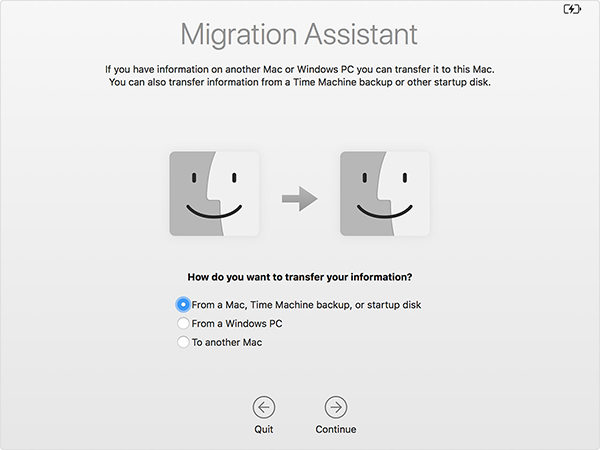
파트 4: 맥 소노마 업데이트 및 다운그레이드 버그 및 결함
이제 가장 일반적인 맥 소노마 업데이트 및 다운그레이드 버그와 결함에 대한 여러 가지 빠른 수정 사항을 살펴보겠습니다!
1. 맥 소노마를 설치할 수 없음
- 맥 소노마가 해당 장치를 지원하는지 다시 확인하세요.
- 장치를 다시 시작하고 맥 소노마 설치를 다시 시도하세요.
- 설치를 위한 충분한 저장 공간이 있는지 확인하십시오.
- Sonoma를 설치하기 전에 맥OS를 최신 버전으로 업데이트하세요.
팁: 모든 번거로움을 건너뛰고 싶다면 Tenorshare ReiBoot를 사용해 보세요 ! 맥OS 버전을 쉽게 업그레이드 및 다운그레이드하여 많은 시간을 절약할 수 있습니다.
2. 사용할 수 없는 드라이버
Sonoma에서 이전 버전으로 다운그레이드할 때 이 문제가 발생할 수 있습니다. 현재 맥OS 버전과 관련된 드라이버를 찾으십시오. 적합한 드라이버를 찾을 수 없는 경우 하드웨어 구성 요소를 구하거나 제조업체 지원팀에 문의하세요.
3. 앱 및 잠금 화면 충돌
- 문제를 일으키는 앱의 캐시를 지웁니다.
- 충돌하는 앱과 기기의 OS를 사용 가능한 최신 버전으로 업데이트하세요.
- 일시적인 문제를 해결하고 시스템을 새로 고치려면 장치를 다시 시작하세요.
보너스 팁: 다운그레이드 후 주의사항
1. 호환성 검사
일부 프로그램 및 응용 프로그램은 호환성 문제에 직면하거나 다운그레이드 후 불안정해질 수 있습니다. 문제를 해결하는 방법은 다음과 같습니다:
- 특정 앱이나 프로그램이 벤츄라와 호환되는지 확인하세요.
- 가상화 또는 호환 모드에서 소프트웨어를 실행하여 문제를 해결해 보세요.
- 현재 맥OS 버전과 호환되는 적합한 애플리케이션을 찾으세요.
2. 맥OS 벤츄라 최적화
이제 맥OS 벤츄라를 최적화할 수 있습니다. 권장되는 최적화에는 다음이 포함됩니다:
- 에너지 절약을 최적화하십시오.
- iLok 드라이버를 업데이트하세요.
- 개인정보 보호 기본 설정을 조정하세요.
- 기본 맥 유지 관리를 실행합니다.
- 로그인 세부정보를 관리합니다.
- 맥 저장 공간 등을 최적화하세요.
결론
이것이 맥 소노마를 맥OS 벤츄라로 다운그레이드 하거나 맥OS 14를 13으로 다운 그레이드하는 방법에 대한 모든 가이드입니다. 빠른 결과와 데이터 손실 없는 최적의 보장을 위해 Tenorshare ReiBoot(테너쉐어 레이부트)를 다운로드하고 설치하여 맥 소노마 공개 베타를 벤츄라로 다운그레이드하는 것이 좋습니다 .